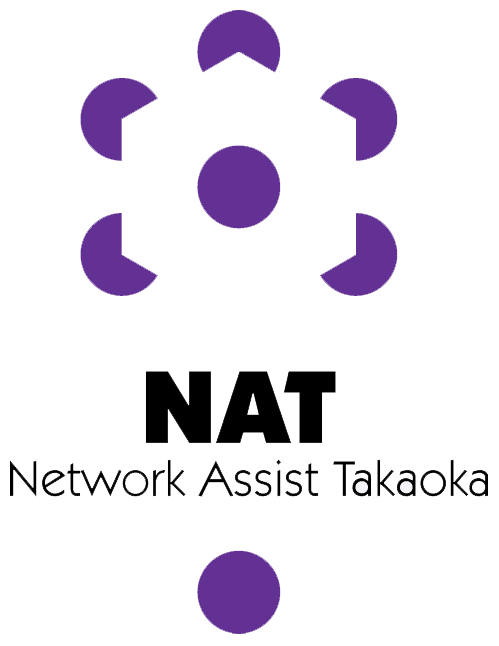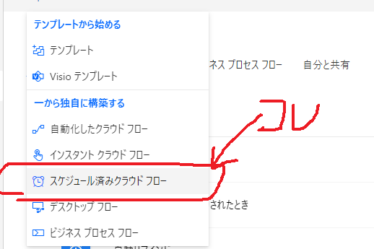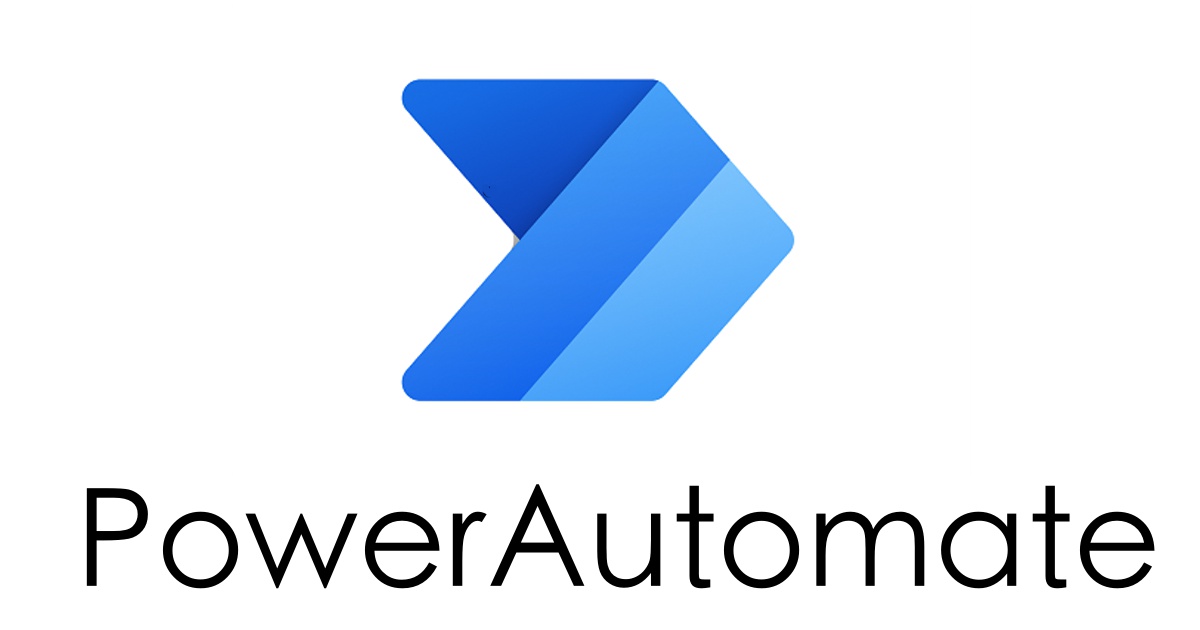
健康観察のために一覧表を使うと、「体温も体調も個人情報です」と苦情が出る。
個人のカードを使うと、「提出を忘れる」「カードを無くしてオロオロ」なんてことありませんか?
そこはDXで解決です。
Office365が動いている営業所なら、このシステムを構築するだけで、全職員の健康観察が一覧でき、健康観察を提出しない人には全自動でリマインドを送信できます。
とにかく、人力を使わない。
「忘れてました。ごめんなさい」とか「用紙を無くしました」とか「今日出てないみたいなんだけど…」とか。
微妙な気遣いもストレスも不要です。
健康観察も精神衛生を害さずに行いましょう!
1)Formsの健康観察を一覧表にまとめる
Formsを使って健康観察している学校が増えてきました。
例えばこんな感じです。
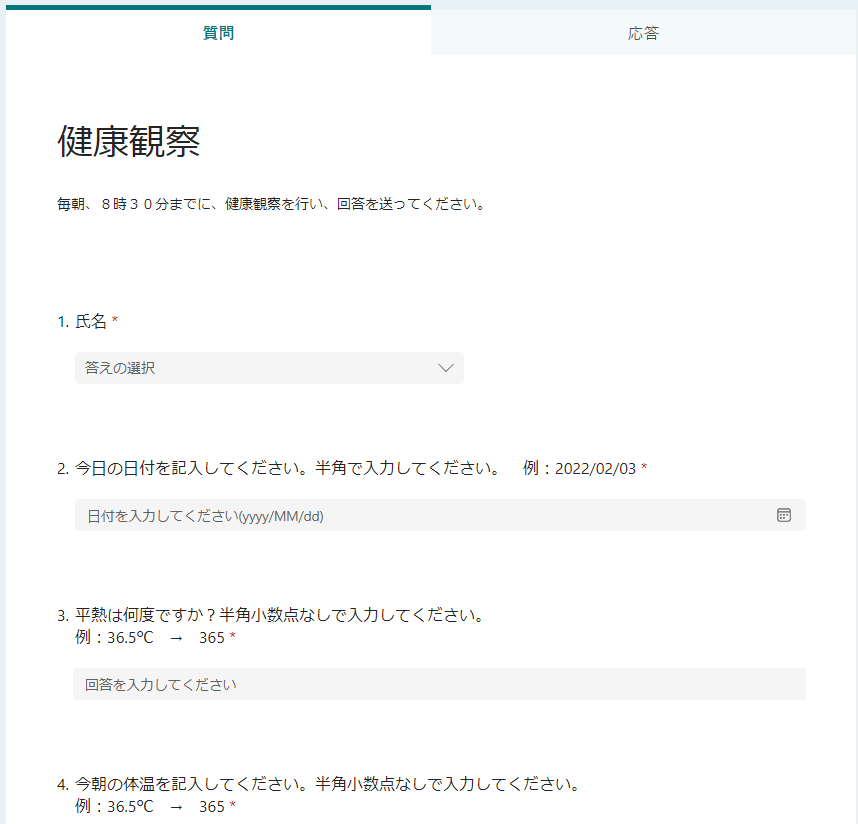
健康観察フォームの例 健康観察Form (架空人名の生成には、「すごい名前生成器」https://namegen.jp/ )を使用しました。
しかし、提出した順に並ぶので誰が出し忘れているのか調べるのが面倒です。こんなの人間の仕事じゃない!
そこで、健康観察に携わる者の人間性を奪還すべく、プログラミングで解決しました。
まずは、Formsで集まったアンケート結果を一覧表に整理します。
上記、健康観察フォームは、氏名欄をドロップダウンリストにしてあります。それをキーにして、クラウド上のエクセルワークシートに転記していくようにしたいと思います。
転記用のワークシートには、Formsに入力したのと同じ氏名を並べておきます。これが整理する際のキーになります。
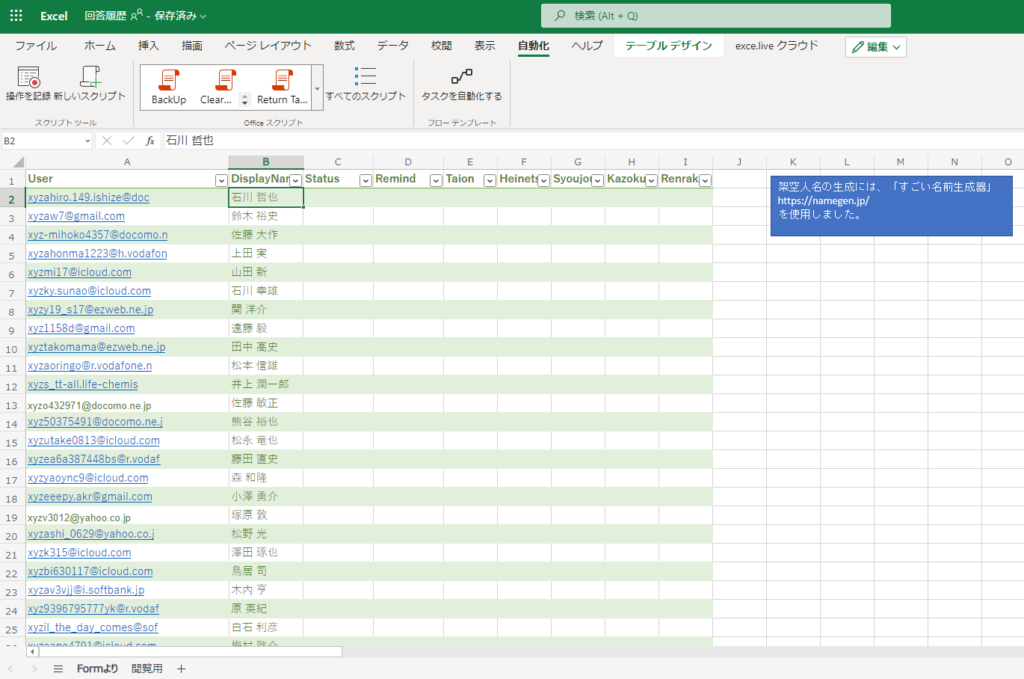
エクセルシート例 回答履歴.xlsx https://nattakaoka-my.sharepoint.com/:x:/g/personal/rikiya_e-nat_org/EeD2_z1tReFJkUsw-TwM89ABag5OeFQmfeOrVbQF3JiDGQ?e=2uz1US
準備ができたら、いよいよPowerAutomateの出番です。
365にログインしたらPowerAutomateを開いてクラウドプログラミングの始まりです。
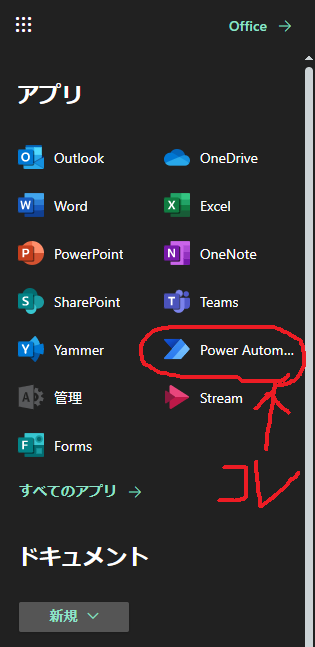
(見当たらないときは「すべてのアプリ」から検索してください。)
PowerAutomateから新しいフローを作成して、
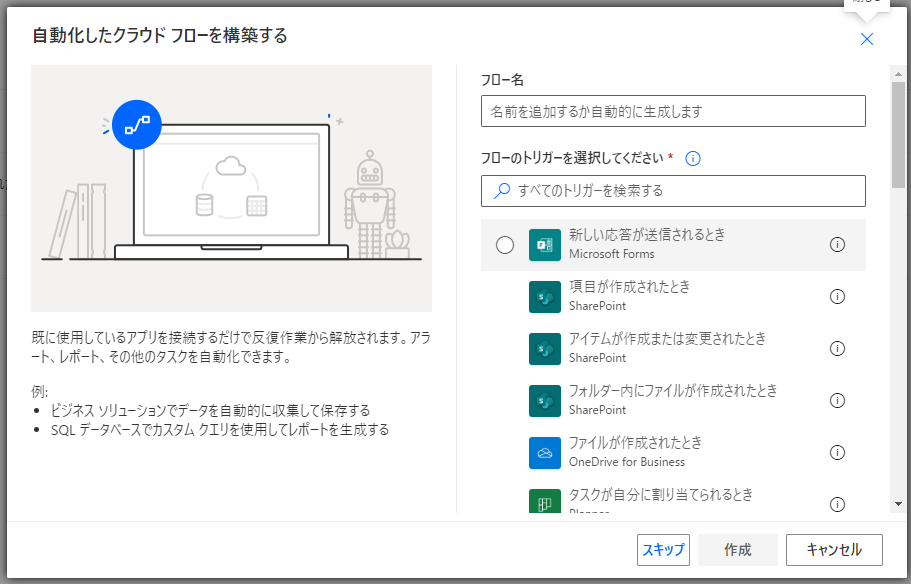
フローに名前を付けたら、Formの「新しい応答が送信されるとき」を選び、以下のようなフローを作ってみましょう。
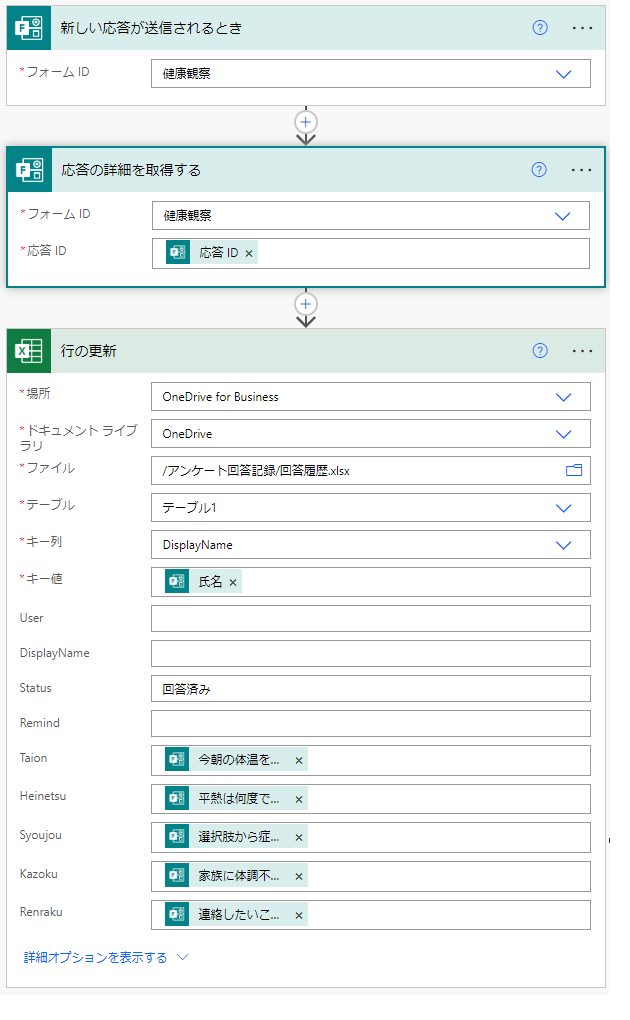
これで、作成したExcelワークシートに一覧表が自動作成されます。
今日のところはこれまでかな。
次回は8時30分までにForm送信してくれなかった人にリマインドをメール送信します。